
DAWのマスタリングまでカバーする『WAEVES』のプラグインシリーズは、色々では無く、1つの作用に集中出するシンプルな構造が売りです。『Horizon』を所有しているので、一括管理アプリからのインストールと設定方法をメモしたいと思います。
『WAVES CENTRAL』のダウンロード
-
-
Pardon Our Interruption
www.waves.com
『WAVES』のプラグインは、オフィシャルサイトから『WAVES CENTRAL』アプリをダウンロードして、一括管理する仕組みです。
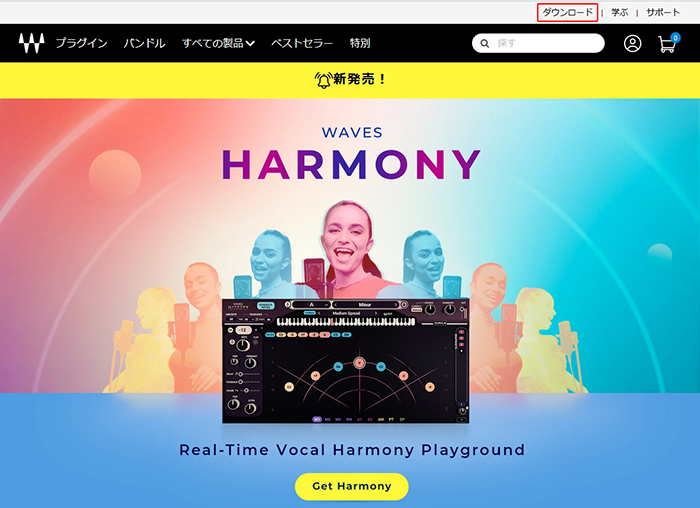
トップページ右上の『ダウンロード』へ入ります。
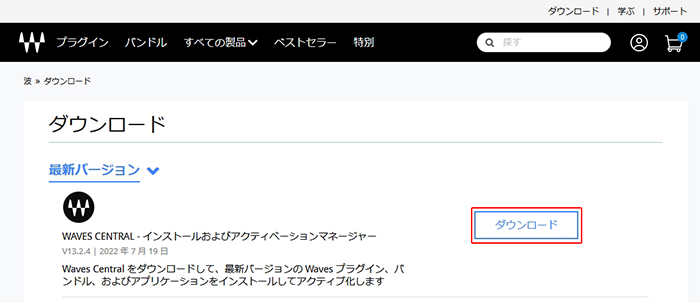
『WAVES CENTRAL』のダウンロードへ。
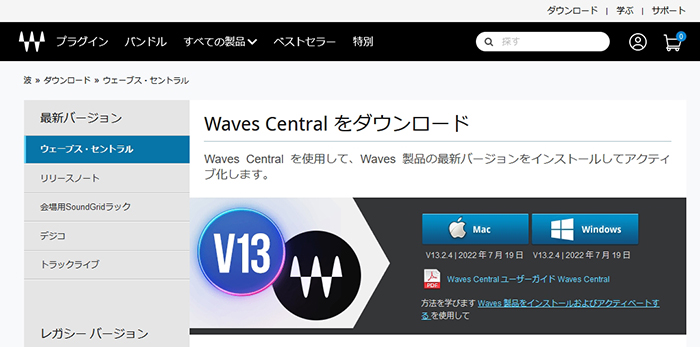
『Mac』or『Windows』を選択します。
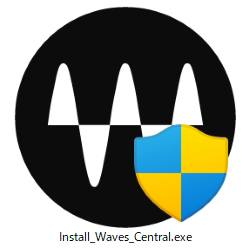
『WAVES CENTRAL』アプリをインストールします。
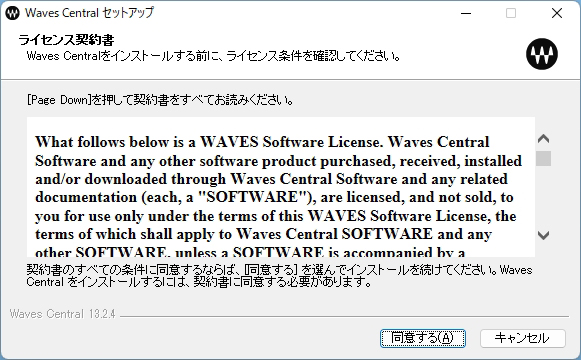
いつもの、この感じです。
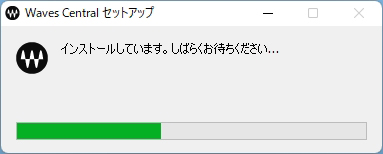
スムーズに行くはずです。
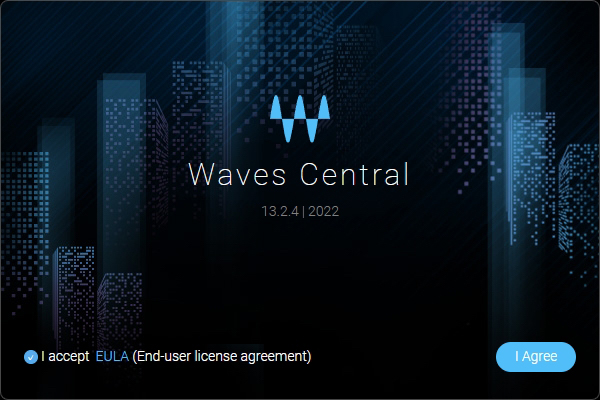
はい、無事にインストール完了しました。
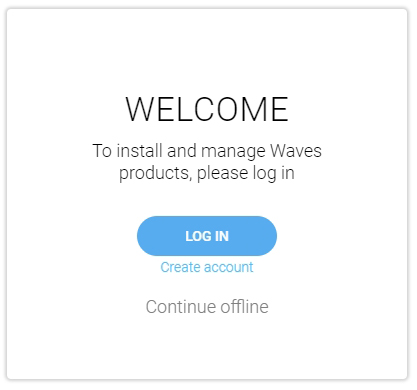
アプリへ、改めてログインして下さい。
インストール先の設定
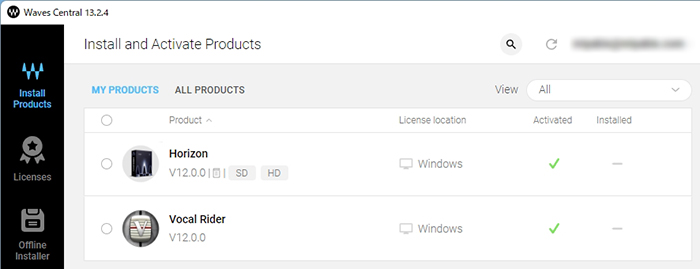
ログインすると、購入済み製品が表示されます。
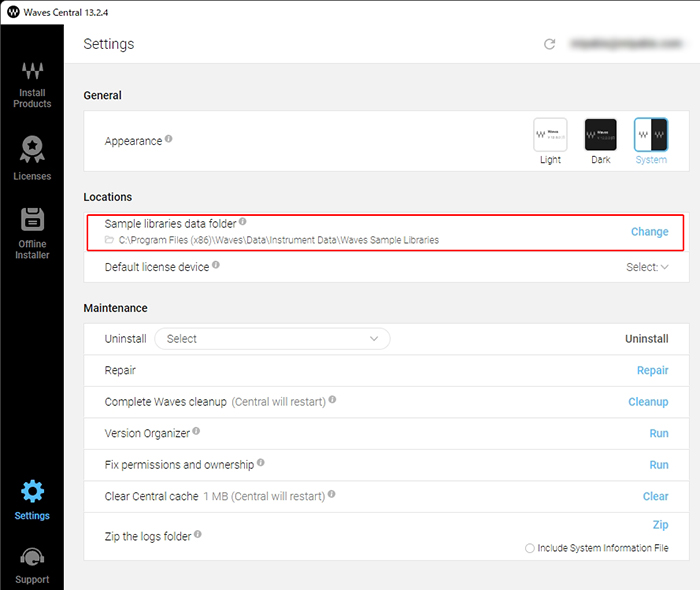
左下の歯車マークより設定画面に入ります。
『Locations』はデータ保存場所を意味しており、デフォルトでは上記の場所になっています。『C:』ドライブの圧迫を避けたいので、DTM専用SSDへ置くことにしました。
E:\Ableton Live\Waves Sample Libraries
任意の場所に『Waves Sample Libraries』というフォルダを新規生成し『Locations』右の『Change』から指定します。アプリの『Install Products』へ戻ります。
『Waves』の『SD・HD』の違い
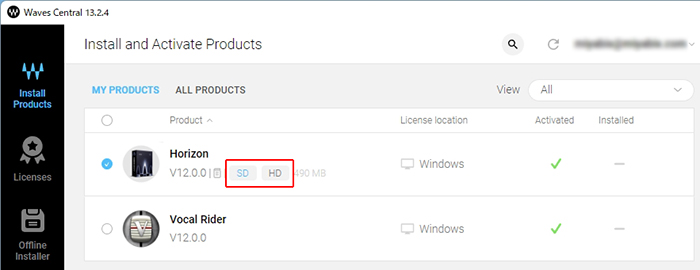
インストールしたい製品の右へチェックを入れ『SD・HD』の選択をします。
| データ | サイズ | 音質 |
| SD | 小さい | 悪い |
| HD | 大きい | 良い |
それぞれの違いを表すと、こんな感じになりますが『悪い』と言っても、それなりの環境でそのつもりで聞かないと分からないレベルだと思います。私は『M.2』のSSD使用なので『HD』を使用しています。
ちなみに『Vocal Rider』は『Horizon』に含まれている為、チェックを外してあります。
プラグインのインストール
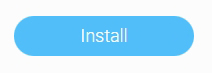
製品を選択すると、右下に『Install』ボタンが現れるのでクリックします。

インストールが始まりました。
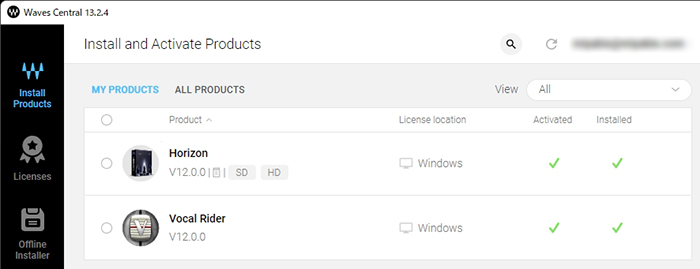
完了すると右側の『Installed』に緑のチェックが入ります。
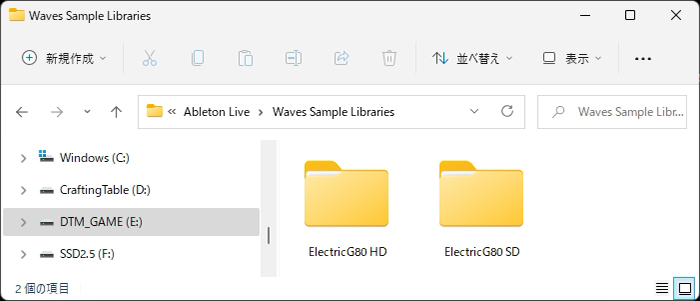
『エクスプローラー』で任意の場所に置かれたか確認します。
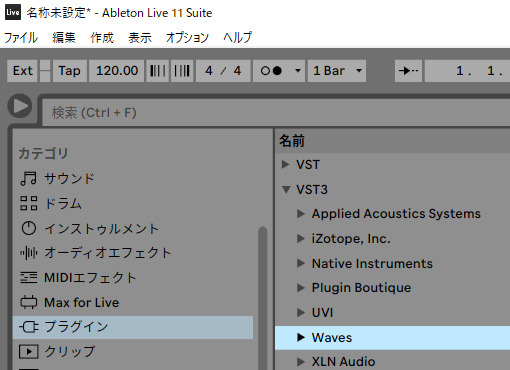
最後に、作曲アプリの『プラグイン』一覧に『WAVES』フォルダと中身があるか確認しましょう。
これで、使えるようになりました(^^♪